PowerPointで資料を作成しているとき、「段組み」を使いたいけれど、どうしても上手くいかない…そんな経験はありませんか?特に、文字が詰まりすぎて読みにくくなったり、レイアウトが崩れたりすると、見た目にも内容にも影響が出てしまいます。今回は、そんな悩みを解決するために、初心者でもできる「段組み」の活用法をわかりやすくご紹介します。
段組み機能の基本とその使いどころ
段組みとは?
段組みとは、1つのテキストボックス内で文字を複数の列に分けて配置する機能です。これにより、長い文章を見やすく整理したり、スライドのデザインを整えたりすることができます。
段組みの使いどころ
* 目次スライド項目が多い場合、段組みにすることで整理された印象を与えます。
* リスト表示複数の項目を並べて表示したいときに便利です。
* スペースの有効活用スライドの空白部分を有効に使いたいときに役立ちます。
初心者でもできる段組みの設定方法
方法1テキストボックスの段組みを設定する
- テキストボックスを選択段組みにしたいテキストボックスをクリックします。
- 「段組み」ボタンをクリックリボンの「ホーム」タブにある「段組み」ボタンをクリックします。
- 段数を選択表示されるメニューから希望する段数(例2段)を選択します。
方法2スライド全体を2段組みにする
- スライドを選択段組みにしたいスライドをクリックします。
- 「レイアウト」ボタンをクリックリボンの「ホーム」タブにある「レイアウト」ボタンをクリックします。
- 「2段組み」レイアウトを選択表示されるメニューから「2段組み」レイアウトを選択します。
方法3表を使って段組みを作成する
- 表を挿入リボンの「挿入」タブから「表」を選択し、適切な行と列を指定して表を挿入します。
- セルにテキストを入力各セルにテキストを入力します。
- 表の枠線を非表示にする表を選択し、「デザイン」タブから「枠線なし」を選択して、枠線を非表示にします。
段組みを使う際の注意点
* 文字のサイズに注意段組みにすると、文字が小さくなりすぎて読みにくくなることがあります。適切な文字サイズを設定しましょう。
* 行間を調整する行間が狭すぎると文字が詰まりすぎて読みにくくなります。適切な行間を設定しましょう。
* 段組みの範囲を確認するテキストボックス全体を段組みにすると、意図しない部分まで段組みされてしまうことがあります。範囲を確認して設定しましょう。
よくある質問や疑問
Q1: 段組みを設定すると文字が小さくなりすぎて読みにくいのですが、どうすればよいですか?
段組みを設定した後、文字サイズを手動で調整することができます。リボンの「ホーム」タブから「フォントサイズ」を変更して、適切なサイズに設定してください。
Q2: 段組みを解除するにはどうすればよいですか?
段組みを解除するには、段組みを設定したテキストボックスを選択し、「段組み」ボタンをクリックして「1段組み」を選択することで解除できます。
Q3: 表を使って段組みを作成した場合、セルのサイズを変更するにはどうすればよいですか?
表を選択し、セルの境界線をドラッグすることで、セルのサイズを変更できます。また、リボンの「レイアウト」タブから「高さ」や「幅」を指定して、正確なサイズに設定することもできます。
今すぐ解決したい!どうしたらいい?
いま、あなたを悩ませているITの問題を解決します!
「エラーメッセージ、フリーズ、接続不良…もうイライラしない!」
あなたはこんな経験はありませんか?
✅ ExcelやWordの使い方がわからない💦
✅ 仕事の締め切り直前にパソコンがフリーズ💦
✅ 家族との大切な写真が突然見られなくなった💦
✅ オンライン会議に参加できずに焦った💦
✅ スマホの重くて重要な連絡ができなかった💦
平均的な人は、こうしたパソコンやスマホ関連の問題で年間73時間(約9日分の働く時間!)を無駄にしています。あなたの大切な時間が今この悩んでいる瞬間も失われています。
LINEでメッセージを送れば即時解決!
すでに多くの方が私の公式LINEからお悩みを解決しています。
最新のAIを使った自動応答機能を活用していますので、24時間いつでも即返信いたします。
誰でも無料で使えますので、安心して使えます。
問題は先のばしにするほど深刻化します。
小さなエラーがデータ消失や重大なシステム障害につながることも。解決できずに大切な機会を逃すリスクは、あなたが思う以上に高いのです。
あなたが今困っていて、すぐにでも解決したいのであれば下のボタンをクリックして、LINEからあなたのお困りごとを送って下さい。
ぜひ、あなたの悩みを私に解決させてください。
まとめ
PowerPointの段組み機能は、適切に活用することで資料の見やすさや整理整頓に大いに役立ちます。初心者でも簡単に設定できる方法をご紹介しましたので、ぜひ試してみてください。段組みを使いこなすことで、より魅力的なプレゼンテーション資料を作成することができます。
他にも疑問やお悩み事があれば、お気軽にLINEからお声掛けください。

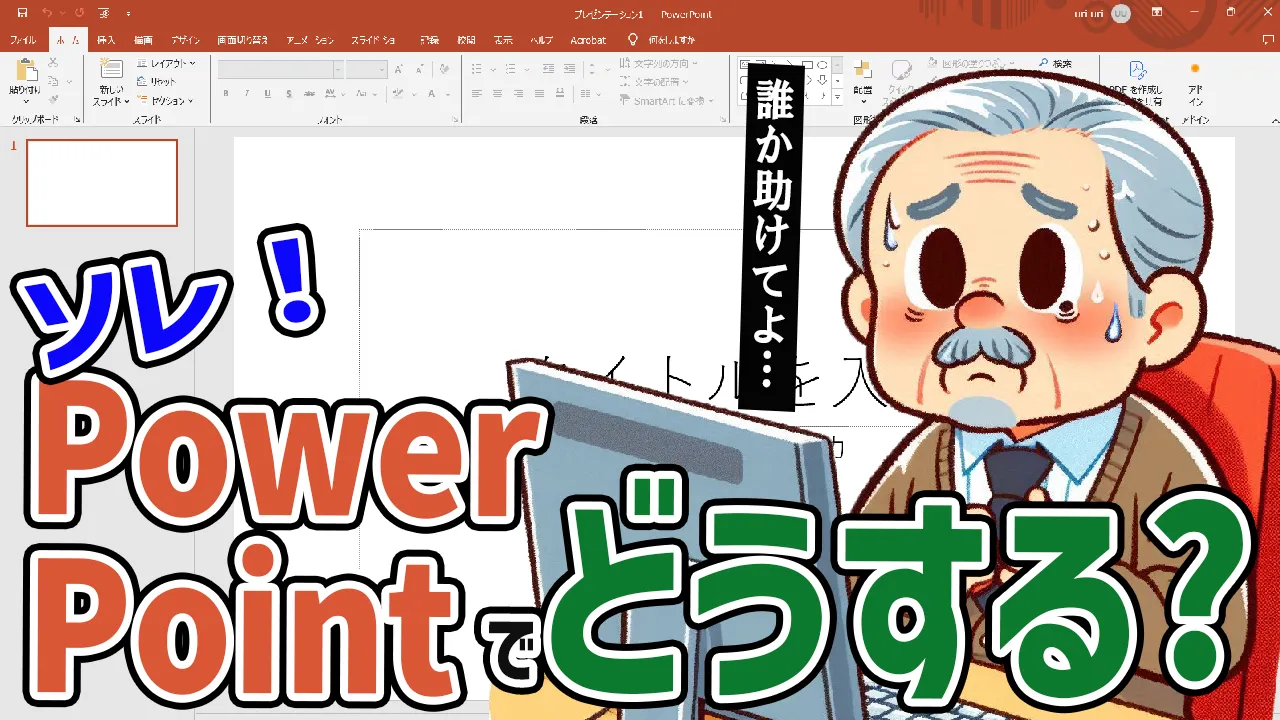




コメント